win7 64位系统设置电脑共享网络的方法
时间:2019-02-20 10:48:43来源:装机助理重装系统www.zhuangjizhuli.com作者:由管理员整理分享
随着网络的广泛使用,很多家庭或许不止一台电脑了,这不最近就有win7 64位系统用户来抱怨如何在学校或出来两个人租房子的时候,都需要上网和同学朋友联络,两台电脑怎么共用网络?对于两台电脑如何共用网络的问题,小编就来简单地介绍一下操作步骤吧。
1、首先,在电脑桌面找到网上邻居,再右键点击,再选择属性;
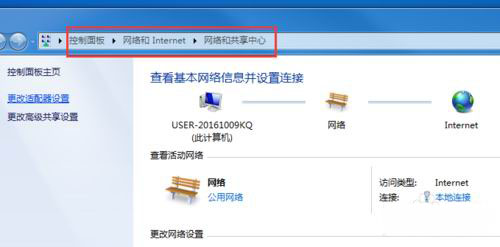
2、然后,再打开窗口选择本地连接,右键属性打开本地连接属性窗口;
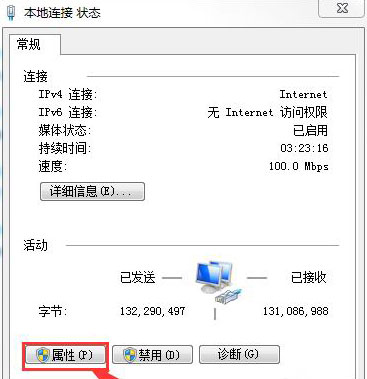
3、在本地连接属性窗口中,再双击【Internet协议】打开Internet协议属性窗口;
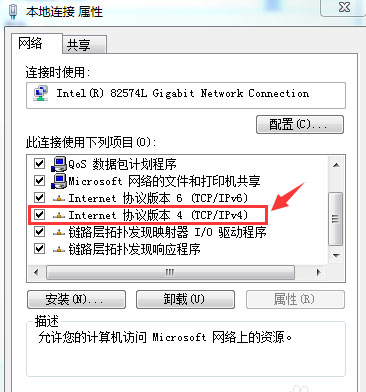
4、再选择【使用下面的IP地址】,例如一个IP地址参考192.168.1.1 这台电脑我称为主电脑(意思是这台电脑通过宽带连接能上网则另一台就可以上网了),只要两台电脑的IP地址在一个网段就可以了,另一台电脑也这样进行设置为192.168.1.2 默认网关和IP地址一样,再设置好之后点击确定退出即可;
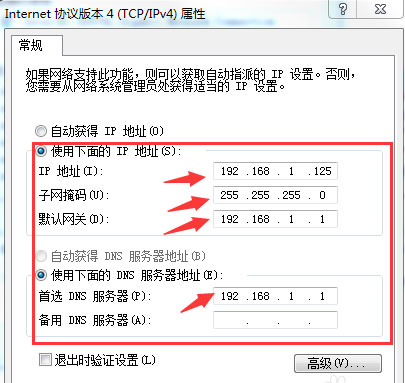
5、我们在主电脑里面选择宽带连接,再右键属性打开宽带连接属性窗口;
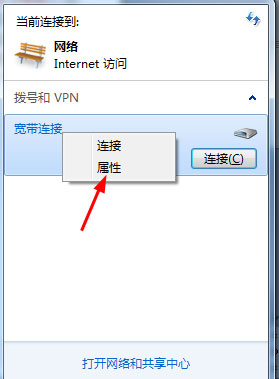
6、接下来,在窗口中选择高级选项卡,internet连接共享下面选中,再选择右下角的设置进入共享设置,这一项只需主电脑设置就可以了,另一台电脑可以不用设置。
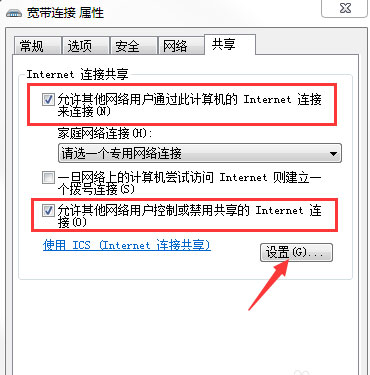
7、一般电脑上网连接了,宽带一般都是网线接入猫,再通过猫连接网线到电脑进行上网,这里我们通过一根网线从猫连接到交换机,再从交换机接出两个网线分别插到两台电脑上的网卡上面,这样就算完成整个设置了,这样主电脑通过宽带帐号连接登录上网,另一台电脑也就可以上网了,当主电脑没有用的时候,另一台电脑就可以通过宽带账号拨号进行上网。
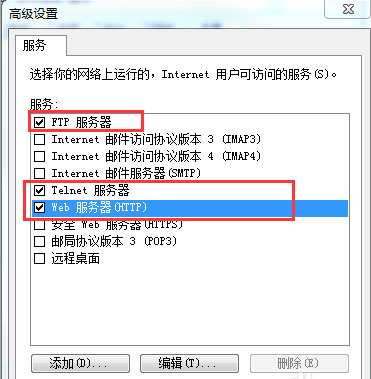
一般通过以上的设置就可以轻松解决两台电脑共用网络了,用户也可以根据自身需求来设置,希望这个教程对大家有所帮助。
1、首先,在电脑桌面找到网上邻居,再右键点击,再选择属性;
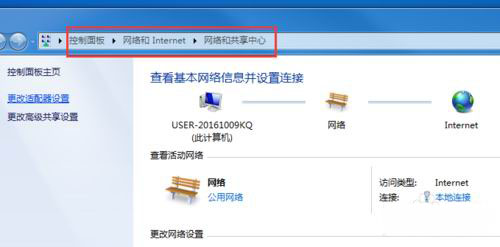
2、然后,再打开窗口选择本地连接,右键属性打开本地连接属性窗口;
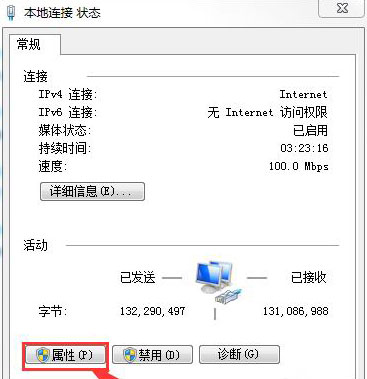
3、在本地连接属性窗口中,再双击【Internet协议】打开Internet协议属性窗口;
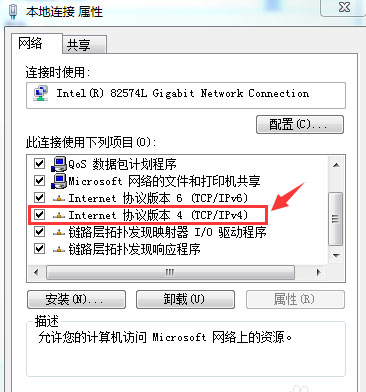
4、再选择【使用下面的IP地址】,例如一个IP地址参考192.168.1.1 这台电脑我称为主电脑(意思是这台电脑通过宽带连接能上网则另一台就可以上网了),只要两台电脑的IP地址在一个网段就可以了,另一台电脑也这样进行设置为192.168.1.2 默认网关和IP地址一样,再设置好之后点击确定退出即可;
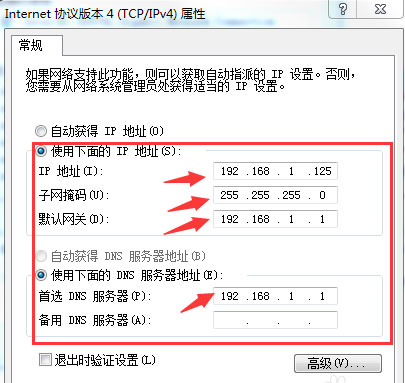
5、我们在主电脑里面选择宽带连接,再右键属性打开宽带连接属性窗口;
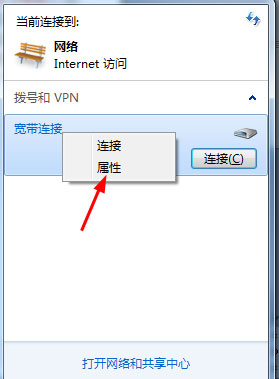
6、接下来,在窗口中选择高级选项卡,internet连接共享下面选中,再选择右下角的设置进入共享设置,这一项只需主电脑设置就可以了,另一台电脑可以不用设置。
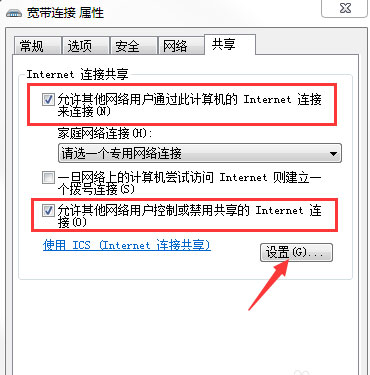
7、一般电脑上网连接了,宽带一般都是网线接入猫,再通过猫连接网线到电脑进行上网,这里我们通过一根网线从猫连接到交换机,再从交换机接出两个网线分别插到两台电脑上的网卡上面,这样就算完成整个设置了,这样主电脑通过宽带帐号连接登录上网,另一台电脑也就可以上网了,当主电脑没有用的时候,另一台电脑就可以通过宽带账号拨号进行上网。
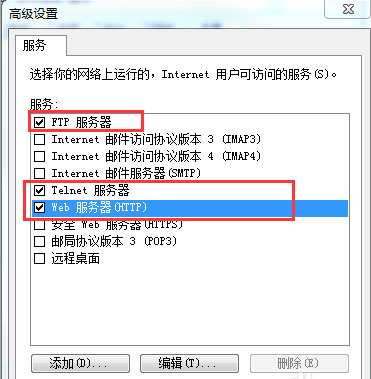
一般通过以上的设置就可以轻松解决两台电脑共用网络了,用户也可以根据自身需求来设置,希望这个教程对大家有所帮助。
分享到:
